Uygulamaları, dosyaları, klasörleri ve web sitelerini daha hızlı açmak mı istiyorsunuz? Masaüstü kısayolları oluşturmayı deneyin. Bu eğitimde bunu Windows 10 veya 11 bilgisayarınızda nasıl yapacağınız gösterilmektedir.
Microsoft, Windows 10 ve 11'de masaüstü kısayollarına daha az önem verse de, favori uygulamalarınıza, dosyalarınıza ve web sitelerinize daha hızlı ulaşmak için bunları kullanmaya devam edebilirsiniz. Windows masaüstüne kısayol eklemenin birkaç yöntemi vardır ve bunların hepsine bakacağız.
Başlat Menüsü aracılığıyla Uygulama Kısayolları Ekleme
Bir Microsoft Store uygulamasına (Fotoğraflar, Takvim vb.) veya PC'nizdeki geleneksel bir programa masaüstü kısayolu oluşturmak istiyorsanız, en hızlı yol, bunu Başlat menüsünün uygulama listesinden masaüstüne sürüklemektir.
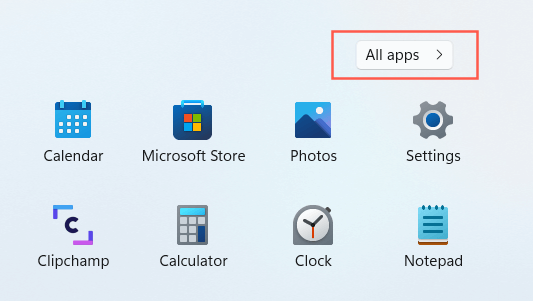

Windows 10'da sabitlenmiş Başlat menüsü uygulamalarını kısayol olarak masaüstüne de sürükleyebilirsiniz.
Uygulamalar Klasörü Aracılığıyla Uygulama Kısayolları Ekleme
Windows 10 ve 11'deki Uygulamalar klasörü, bilgisayarınızdaki tüm Microsoft Store ve Store dışı uygulamaların kapsamlı bir listesini içeren özel bir dizindir. Bilgisayarınızdaki programlara masaüstü kısayolları oluşturmanın alternatif bir yolunu sunar ve Kontrol Paneli gibi genellikle Başlat menüsünde listede bulamayacağınız öğeleri listeler.
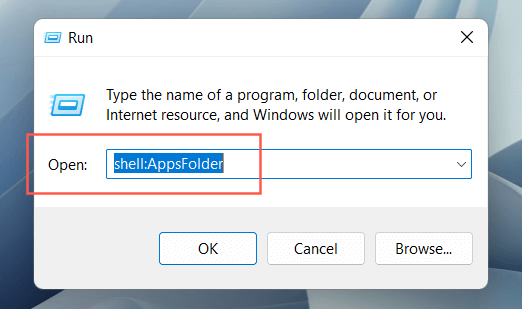

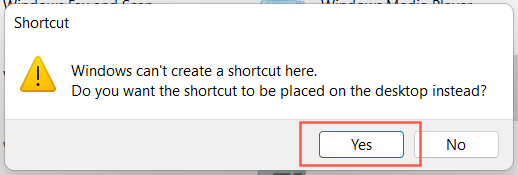
Alternatif olarak, Windows'taki Uygulamalar klasörüne Komut İstemi konsolu aracılığıyla erişebilirsiniz. Başlat menüsüne cmd yazın, Aç 'ı seçin ve explorer Shell:AppsFolder komutunu çalıştırın..
Geleneksel Sistem Kısayolları Ekle
Windows 10 ve 11, varsayılan olarak masaüstünde yalnızca Geri Dönüşüm Kutusu'nu görüntüler. Ancak Masaüstü Simge Ayarları iletişim kutusunu kullanarak Bu Bilgisayar, kullanıcı hesabı klasörünüz, ağ aygıtları klasörünüz ve Denetim Masası gibi geleneksel sistem kısayolları da dahil olmak üzere istediğiniz her şeyi buraya koyabilirsiniz.
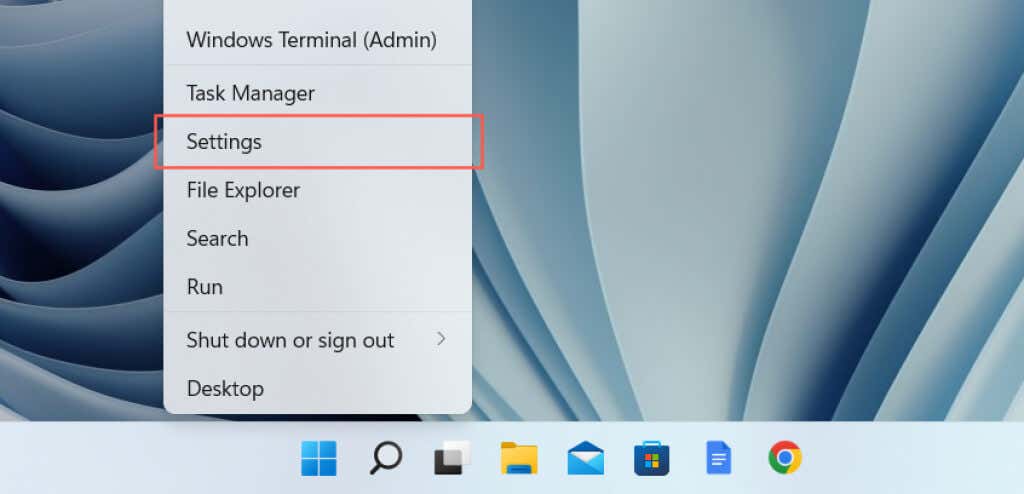
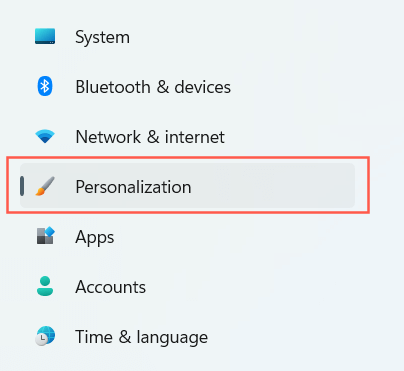
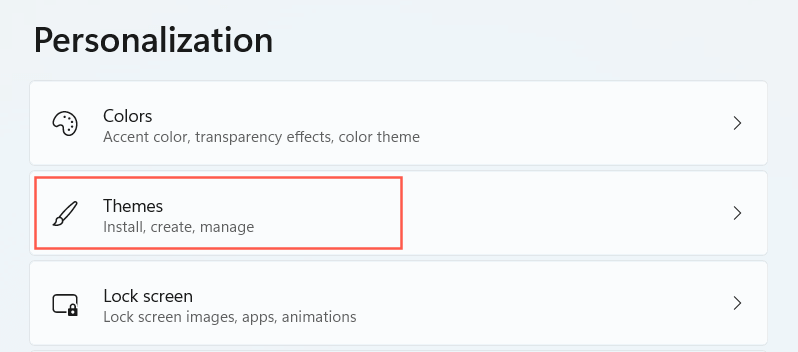

Dosya Gezgini Aracılığıyla Program, Dosya ve Klasör Kısayolları Oluşturun
Uygulama kısayolları oluşturmanın başka bir yolu da Dosya Gezgini'dir. Dosya ve klasörlere kısayollar oluşturmak için de kullanabilirsiniz.
Program Kısayolları Oluşturun
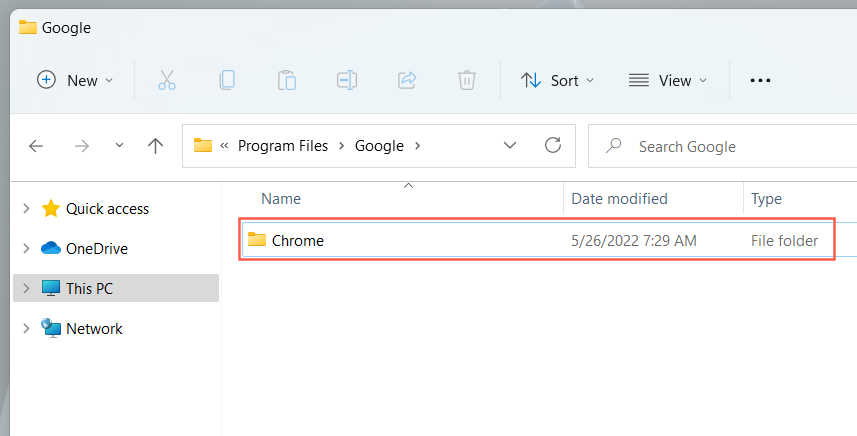
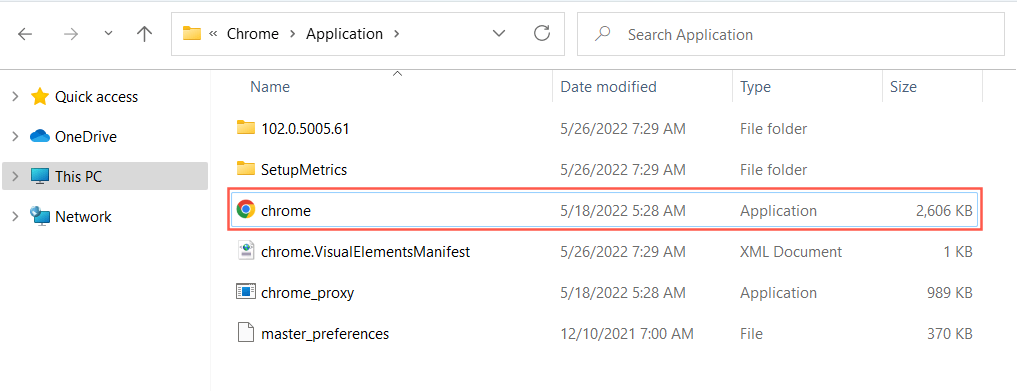
İpucu: Mağaza dışı bir uygulamanın yürütülebilir dosyasını bulmakta sorun yaşıyorsanız, Başlat menüsünde programı sağ tıklayın ve Diğer 'i seçin. Strong>>Dosya konumunu aç . Bu sizi Başlat menüsü için kısayollar klasörüne götürmelidir. Uygulama dizinini ana EXE dosyası vurgulanmış halde getirmek için tekrar programa sağ tıklayın ve Dosya konumunu aç seçeneğini seçin..
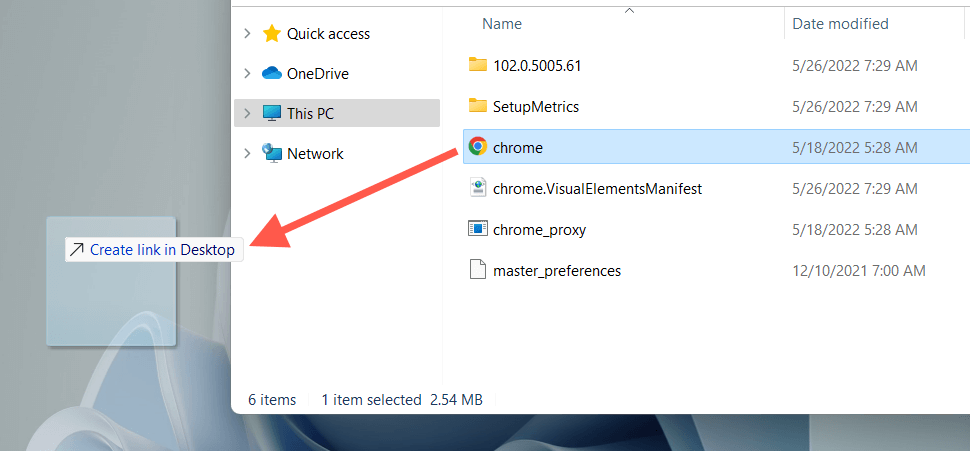
Ya da uygulama dosyasını sağ tıklayın ve içerik menüsünden Gönder >Masaüstü (kısayol) 'u seçin. Ayrıca farenin sağ düğmesini (sol tıklamayı değil) tıklayıp basılı tutabilir, öğeyi masaüstüne sürükleyebilir ve Burada kısayollar oluştur 'u seçebilirsiniz.
Dosya ve Klasör Kısayolları Oluşturun
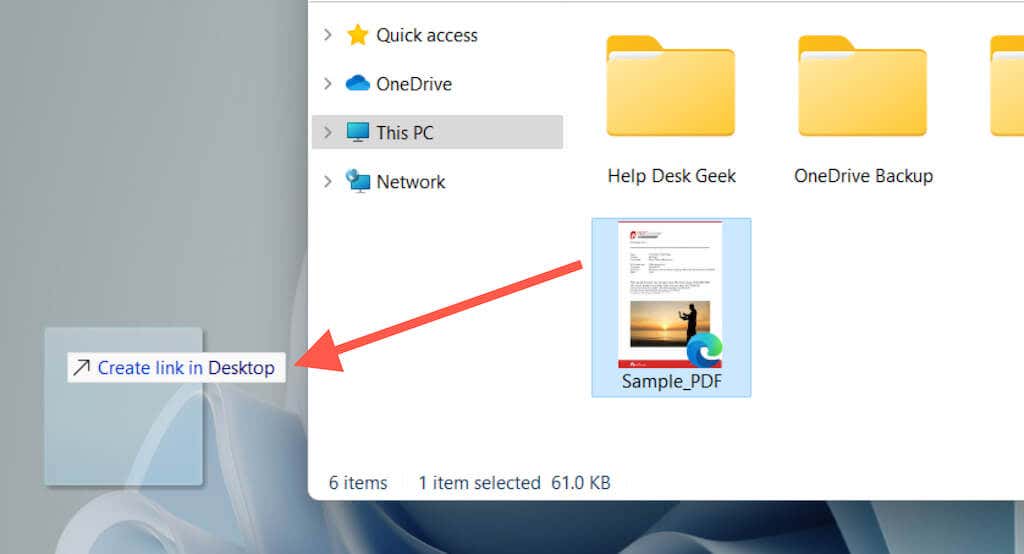
Uygulama kısayollarında olduğu gibi, dosyayı veya klasörü sağ tıklayıp Gönder >Masaüstü (kısayol) 'u seçebilir veya bir simgeyle masaüstüne sürükleyebilirsiniz. sağ tıklayın ve Burada kısayollar oluştur seçeneğini
seçin.Web Sitesi Kısayolları Oluşturmak için URL'leri Sürükleyip Bırakın
Bir web sitesine veya web sayfasına kısayol oluşturmak istiyorsanız, URL'yi masaüstüne sürükleyip bırakarak bunu hızlı bir şekilde yapabilirsiniz.
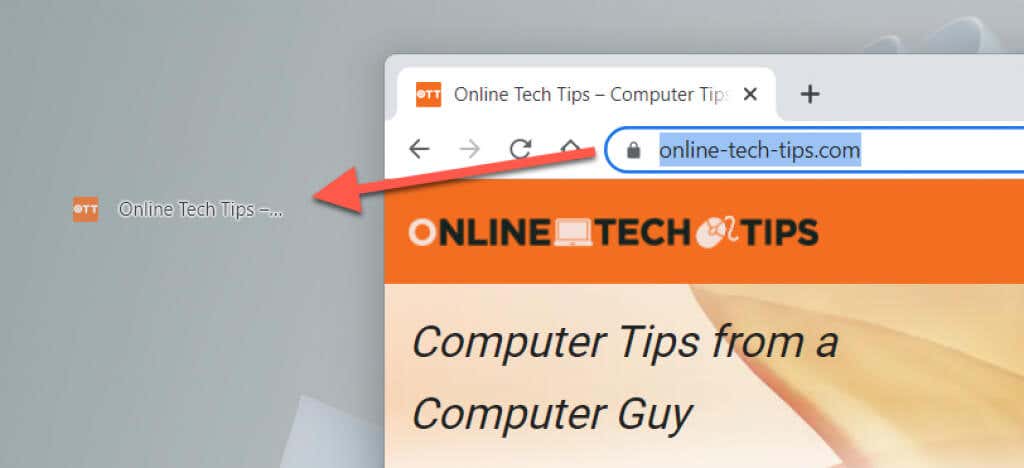
Yukarıdaki adımlar Google Chrome, Microsoft Edge, Mozilla Firefox ve Windows 10 ve 11'de kullandığınız diğer tüm web tarayıcılarında çalışır.
Aşamalı Web Uygulaması Kısayolları Oluşturun
Chrome veya Edge gibi Chromium tabanlı bir tarayıcı kullanıyorsanız masaüstünde web siteleri için aşamalı web uygulamaları (PWA'lar) oluşturun görüntüleyebilirsiniz. PWA'lar, web sitesi sık kullanılan simgelerini içerir ve bu da onların tipik web sitesi kısayollarından ayırt edilmesini kolaylaştırır.
Bir siteyi Chrome'da uygulama olarak yüklemek için:
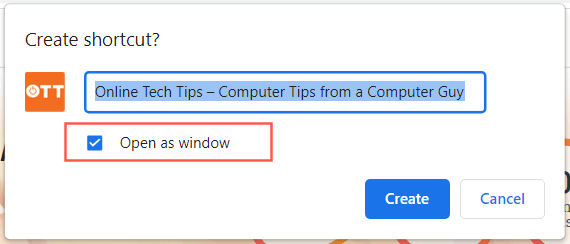
Edge kullanıyorsanız Edge menüsünü açın ve Uygulamalar >Bu siteyi uygulama olarak yükle 'yi seçin.
Yeni Kısayol Sihirbazını Kullanın
Kısayol Oluşturma sihirbazı, uygulamalar için masaüstü kısayolları oluşturmaya yönelik yavaş ama güvenilir bir araçtır. Ayrıca programlara, dosyalara, klasörlere ve web sitelerine kısayollar da ekleyebilirsiniz.



Sırada Ne Var?
Artık Windows 10 veya 11 bilgisayarınızda masaüstü kısayollarını nasıl oluşturacağınızı bildiğinize göre sırada ne var?